识别溢色 (Photoshop)
- 在“信息”调板中,每当您将指针移到溢色上,CMYK 值的旁边都会出现一个惊叹号。
- 当您选择了一种溢色时,拾色器和“颜色”调板中都会出现一个警告三角形
 ,并显示最接近的 CMYK 等价色。要选择 CMYK 等价色,请点按该三角形或色块。
,并显示最接近的 CMYK 等价色。要选择 CMYK 等价色,请点按该三角形或色块。 - 使用“色域警告”命令。
色域是颜色系统可以显示或打印的颜色范围。对 CMYK 设置而言,可在 RGB 模式中显示的颜色可能会是溢色,因此无法打印。(请参阅了解色彩空间和色域。)
当您将 RGB 图像转换为 CMYK 时,Photoshop 会自动将所有颜色置于色域中。但您可能想在转换为 CMYK 之前,识别图像中的溢色或手动进行校正。
在 RGB 模式中,可以按下列方式识别溢色:
要打开或关闭溢色的高亮度显示:
- 选取“视图”>“校样设置”,然后选取希望色域警告以之为基础的校样配置文件。(请参阅电子校样颜色。)
- 选取“视图”>“色域警告”。此命令高亮显示位于当前校样配置文件空间色域之外的所有像素。
更改色域警告颜色:
- 执行下列操作之一:
- 在 Windows 中,选取“编辑”>“预置”>“透明度与色域”。
- 在 Mac OS 中,选取“Photoshop”>“预置”>“透明度与色域”。
- 在“色域警告”下,点按颜色框以显示拾色器。然后选取新的警告颜色,并点按“好”。为达到最佳的效果,使用还没有在图像中出现的颜色。
- 在“不透明度”文本框中输入一个值。值的范围可以从 0 到 100%。使用此设置可以或多或少地通过警告颜色显示底层图像。然后点按“好”按钮。
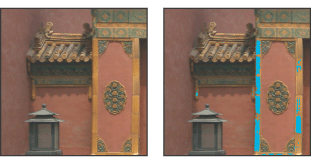
原图像以及将绿色选取为色域警告颜色的溢色的预览